En septembre dernier, Netflix avait publié des instructions concernant ce qu'il appelait The Switch - et ce que tous les autres appelaient "le bouton Netflix et le bouton de refroidissement".
Il s’agit essentiellement d’un bouton de bricolage qui atténue la lumière, éteint votre téléphone, allume le téléviseur et lance l’application Netflix. Tout cela se produit avec la pression d'un bouton.
La société a fourni les schémas et le code source du bouton afin que quiconque le souhaite puisse créer un bouton Netflix pour lui-même. Cela dit, les instructions nécessitent des connaissances de base en matière de codage, des compétences en soudure et l’assemblage ou la fabrication du boîtier du bouton.
Vous pouvez toutefois créer votre propre bouton Netflix avec moins de tracas. Voici comment.
Ce dont vous aurez besoin
Même si vous n'avez pas besoin d'un fer à souder ou d'une imprimante 3D pour créer votre propre bouton Netflix, vous aurez besoin de voyants intelligents compatibles avec le service Web IFTTT, d'un hub intelligent ou d'un commutateur intelligent Harmony et d'un compte IFTTT. En option, vous pouvez choisir de prendre un Pebblebee Stone, Flic ou Bttn.
De même, avant de commencer, assurez-vous que tous les canaux IFTTT nécessaires sont actifs. Sur le site ifttt.com, cliquez sur Chaînes dans le coin supérieur droit, recherchez la marque de votre ampoule intelligente ou de son commutateur intelligent, puis cliquez sur l’icône. Cliquez sur Connecter, connectez-vous à votre compte pour le périphérique intelligent et autorisez la connexion.
Comment configurer votre propre bouton Netflix
La première étape pour créer votre propre bouton Netflix consiste à créer une série de recettes IFTTT, toutes avec le même déclencheur.
Avant cela, toutefois, vous devez sélectionner ce que vous utiliserez comme déclencheur. Pour cet exemple, je vais réutiliser la pierre Pebblebee en tant que commutateur.
- Commencez par créer une nouvelle recette. Allez sur ifttt.com depuis votre navigateur, connectez-vous et cliquez sur votre nom d'utilisateur. Dans le menu déroulant, cliquez sur Créer .
- Cliquez sur Ceci pour avancer et rechercher Pebblebee. Cliquez sur l'icône du canal Pebblebee, puis cliquez sur Stone pour activer le déclencheur.
- Sélectionnez la pierre et appuyez sur le bouton (maintenez enfoncé) pour activer la recette, puis cliquez sur Créer un déclencheur .
- Cliquez sur Cela pour continuer, et pour Action Channel dans cet exemple, nous allons automatiser la partie la plus importante de toute soirée cinéma: baisser la lumière. Recherchez votre canal d'ampoule intelligente - dans notre cas, Lifx - et cliquez sur l'icône du canal.
- Sélectionnez Changer la couleur des lumières et choisissez les lumières affectées par la recette. Sélectionnez la couleur et la luminosité souhaitées pour les lumières, indiquez si elles doivent s'allumer en premier et combien de temps devrait durer la durée de la transition.
- Cliquez sur Créer une action, puis sur Créer une recette pour terminer la recette.
Ce ne sera qu'une recette d'une série que vous devrez créer pour configurer votre propre bouton Netflix. Quelques idées pour des recettes supplémentaires sont:
- Utilisez le canal Harmony pour allumer le téléviseur
- Utilisez le canal de texte Android pour envoyer des textos aux dominos pour commander une pizza
- Utilisez le canal Nest pour augmenter la température de 1 ou 2 degrés
- Utiliser le canal de l'appareil Android pour couper la sonnerie
- Utilisez le canal Smartthings pour verrouiller les portes
Si vous ne voulez pas dépenser l'argent sur une pierre Pebblebee, une autre solution intéressante consiste à utiliser une recette de bouton DO avec un appareil Android Wear ou Apple Watch pour envoyer une demande à la chaîne Maker IFTTT. À l'aide d'une série de recettes Maker IFTTT, vous pouvez créer un bouton Netflix entièrement virtuel.








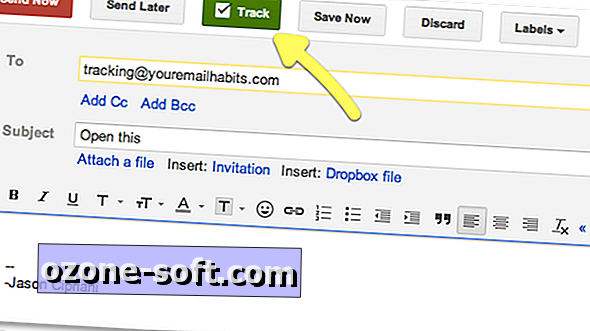




Laissez Vos Commentaires